Как проверить iPhone на вирус в настройках
Опубликовано: 2024-11-01Если вам интересно, как проверить iPhone на вирус в настройках, вы не одиноки.
Вирусы для iPhone и другое вредоносное программное обеспечение или вредоносные программы являются распространенной проблемой в мире технологий, и хотя iPhone в целом более безопасен, чем другие устройства iOS, они не полностью застрахованы.
Проверка iPhone на наличие вирусов в настройках может дать вам душевное спокойствие и помочь обнаружить любую необычную активность, прежде чем она превратится в более серьезную проблему.
Вот все, что вам нужно знать, чтобы осмотреть свой iPhone, при необходимости очистить его и обеспечить его безопасность.
Зачем беспокоиться о вирусах на iPhone?
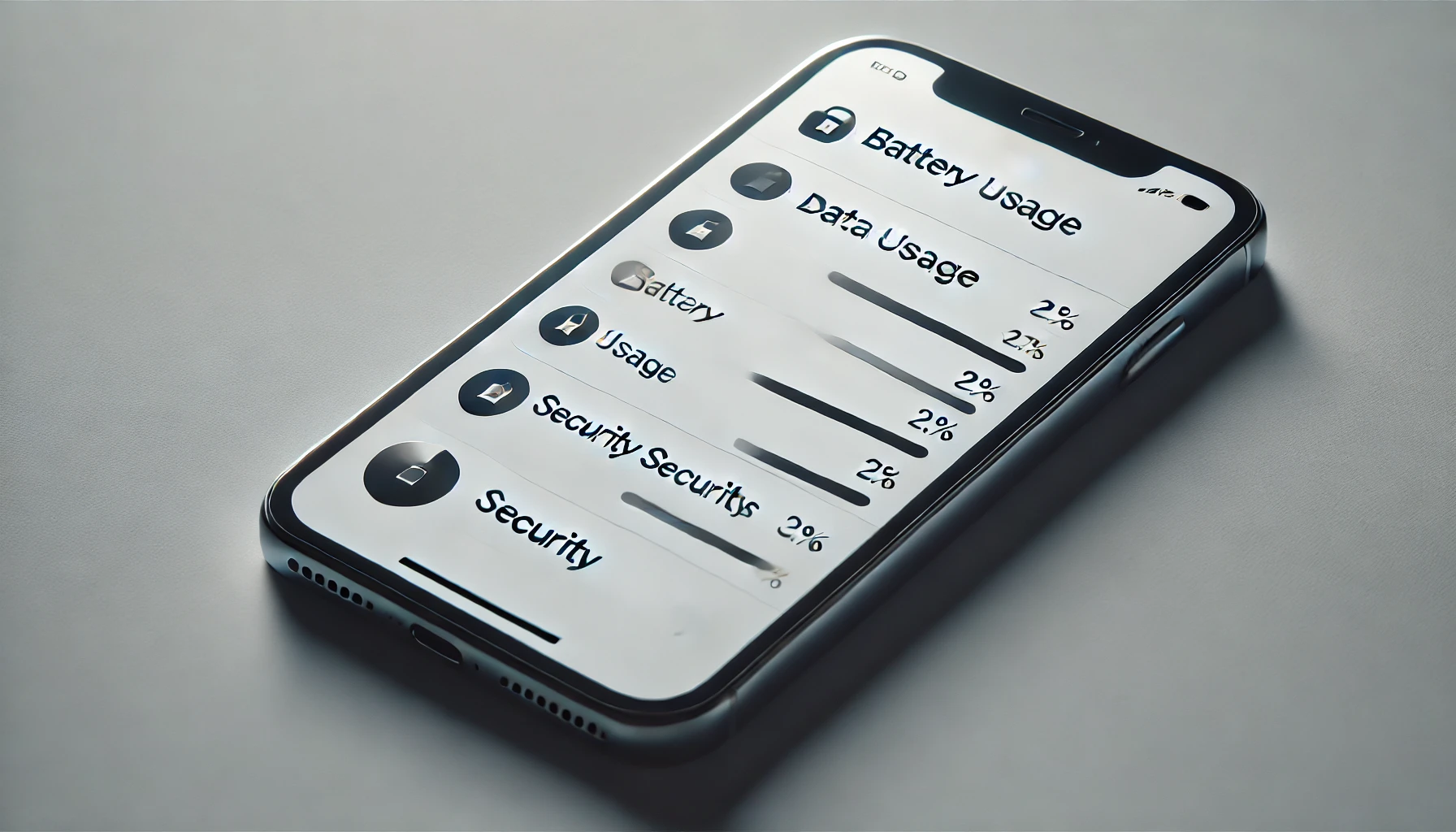
Хорошей новостью является то, что строгие функции безопасности Apple затрудняют проникновение вирусов на iPhone.
Apple контролирует, что можно загружать на iPhone, обычно разрешая только одобренные приложения из App Store.
Однако ни одно устройство iOS не является на 100% безопасным, и риски все равно могут возникнуть, особенно если iPhone взломан или если вы нажимаете на ненадежные ссылки.
В 2022 году Statista сообщила, что28% пользователей iOSпочувствовали, что у них возникли какие-то проблемы с безопасностью. Итак, хотя iPhone в целом безопасны, небольшая осторожность имеет большое значение.
Краткие советы по обнаружению вредоносного ПО на iPhone
Прежде чем углубляться в настройки, некоторые общие красные флажки могут указывать на то, что что-то не так:
- Аккумулятор быстро разряжается.Вредоносное ПО, работающее в фоновом режиме, может разряжать аккумулятор быстрее, чем обычно.
- Необычное использование мобильных данных.Внезапное увеличение использования данных может означать, что незнакомые приложения работают «за кулисами» без вашего ведома.
- Приложения часто выходят из строя.Если незнакомые приложения внезапно выходят из строя, возможно, им мешает вредоносное ПО.
- Необычная реклама и всплывающие окна.Вредоносное ПО может отображать странные всплывающие окна или рекламу, которые обычно не видны в безопасных или незнакомых приложениях.
Если вы заметили эти проблемы, следующим шагом должна быть проверка настроек вашего iPhone на наличие вредоносного ПО.
Как проверить iPhone на вирус в настройках
Есть несколько простых шагов, которые вы можете выполнить в настройках вашего iPhone, чтобы обнаружить признаки вредоносного ПО.
Давайте пройдемся по каждому из них и объясним, на что обращать внимание.
1. Проверьте использование батареи.
Настройки батареи помогут определить, какие приложения потребляют больше всего энергии.
Если вы видите что-то странное, например, редко используемое приложение, расходующее много заряда батареи, это может быть признаком вредоносного ПО.
- Зайдите в:Настройки > Аккумулятор.
- Ищите:Необычно высокий расход заряда батареи неизвестными приложениями.
Если в списке указано незнакомое вам приложение, которое сильно расходует заряд батареи, удалите его.
Для приложений, которые вы знаете, но подозреваете, что они работают некорректно, переустановка часто может помочь устранить любые ошибки или проблемы.
2. Проверьте свое хранилище
Вредоносные программы иногда могут занимать дополнительное место для хранения.
Просматривая настройки хранилища, вы можете определить любые загадочные файлы или приложения, которые могут быть связаны с вредоносным ПО.
- Перейдите в:«Настройки» > «Основные» > «Хранилище iPhone».
- Ищите:Неизвестные приложения или приложения, которые вы не устанавливали, особенно если они занимают много места.
Если вы видите приложения или файлы, которые не имеют смысла, их удаление может устранить потенциальное вредоносное ПО.
3. Посмотрите на использование данных
Если приложение, которое вы редко используете, внезапно потребляет большие объемы данных для вируса iPhone, возможно, оно что-то делает за вашей спиной.
Это также можно проверить в настройках.
- Перейдите в:Настройки > Сотовая связь.
- Ищите:Приложения с неожиданно высоким потреблением данных.
Приложение с высоким потреблением данных, которое не соответствует вашим привычкам использования, может быть заражено вредоносным ПО. Удаление или отключение может защитить ваши данные.
4. Проверьте разрешения приложения.
Иногда приложения со слишком большим количеством разрешений ведут себя злонамеренно. Например, приложение, которому не нужен доступ к камере, но он у него есть, может быть подозрительным.
- Перейдите в:Настройки > Конфиденциальность.
- Ищите:Приложения с разрешениями, которые кажутся бессмысленными (например, приложение погоды с доступом к вашим фотографиям).
Отзыв ненужных разрешений может защитить вашу конфиденциальность и снизить риски.
5. Отключите фоновое обновление приложения.
Фоновое обновление приложений позволяет приложениям обновляться в фоновом режиме, что полезно, но может привести к разрядке аккумулятора и данных.
Отключение его для неиспользуемых или подозрительных приложений может помочь контролировать использование данных и ограничить воздействие вредоносного ПО.
- Перейдите в:«Настройки» > «Основные» > «Обновление приложения в фоновом режиме».
- Ищите:Приложения, которым не нужно работать в фоновом режиме.
Если вы видите, что неизвестные приложения обновляются, отключите эту функцию. Это также может быть хорошим способом сэкономить данные и заряд батареи.
6. Сбросить все настройки
Если у вас по-прежнему возникают проблемы и вы подозреваете вредоносное ПО, иногда может помочь сброс настроек.
Примечание.При этом не удаляются никакие ваши данные, например фотографии или приложения, но сбрасываются все настройки до заводских значений по умолчанию.
- Перейдите в:«Настройки» > «Основные» > «Сброс» > «Сбросить все настройки».
Этот шаг позволяет избавиться от некоторых симптомов вредоносного ПО путем очистки заводских настроек, которые могли быть повреждены.
Использование Locker: Photo Vault для повышения безопасности iPhone
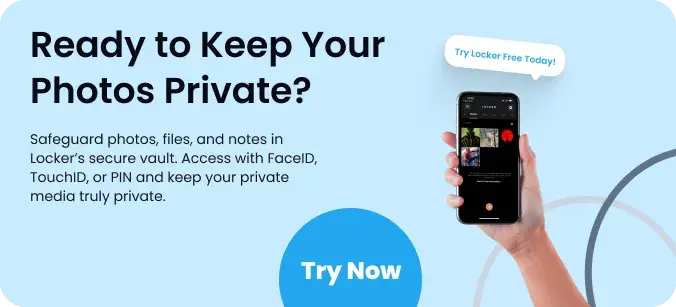
Помимо проверки заводских настроек, рассмотрите возможность использования Locker: Photo Vault для защиты ваших личных фотографий.

Locker: Photo Vault — это значок приложения, который защищает ваши фотографии паролем, скрывая их от всех, кто пытается получить доступ к вашему телефону без разрешения.
Этот значок приложения идеально подходит для тех, кто хочет добавить уровень конфиденциальности на свое устройство и может предотвратить доступ шпионов или любого вредоносного программного обеспечения к конфиденциальным изображениям.
Загрузите приложение безопасности iOS из App Store сегодня бесплатно!
Сравнение методов обнаружения вирусов на iPhone
| Метод | Эффективность | Как использовать | Лучшее для |
| Использование батареи | Высокий | Настройки > Аккумулятор | Обнаружение скрытых приложений |
| Хранилище iPhone | Высокий | «Настройки» > «Основные» > «Хранилище iPhone». | Идентификация неизвестных файлов |
| Использование данных | Середина | Настройки > Сотовая связь | Обнаружение подозрительного использования данных |
| Разрешения приложения | Середина | Настройки > Конфиденциальность | Управление разрешениями приложений |
| Фоновое обновление приложения | Середина | «Настройки» > «Основные» > «Обновление приложения в фоновом режиме». | Сокращение использования данных/батарейки |
| Сбросить все настройки | Высокий | Настройки > Общие > Сброс > Сброс всех настроек до заводских настроек. | Исправление постоянных проблем |
Дополнительные советы по обеспечению безопасности вашего iPhone
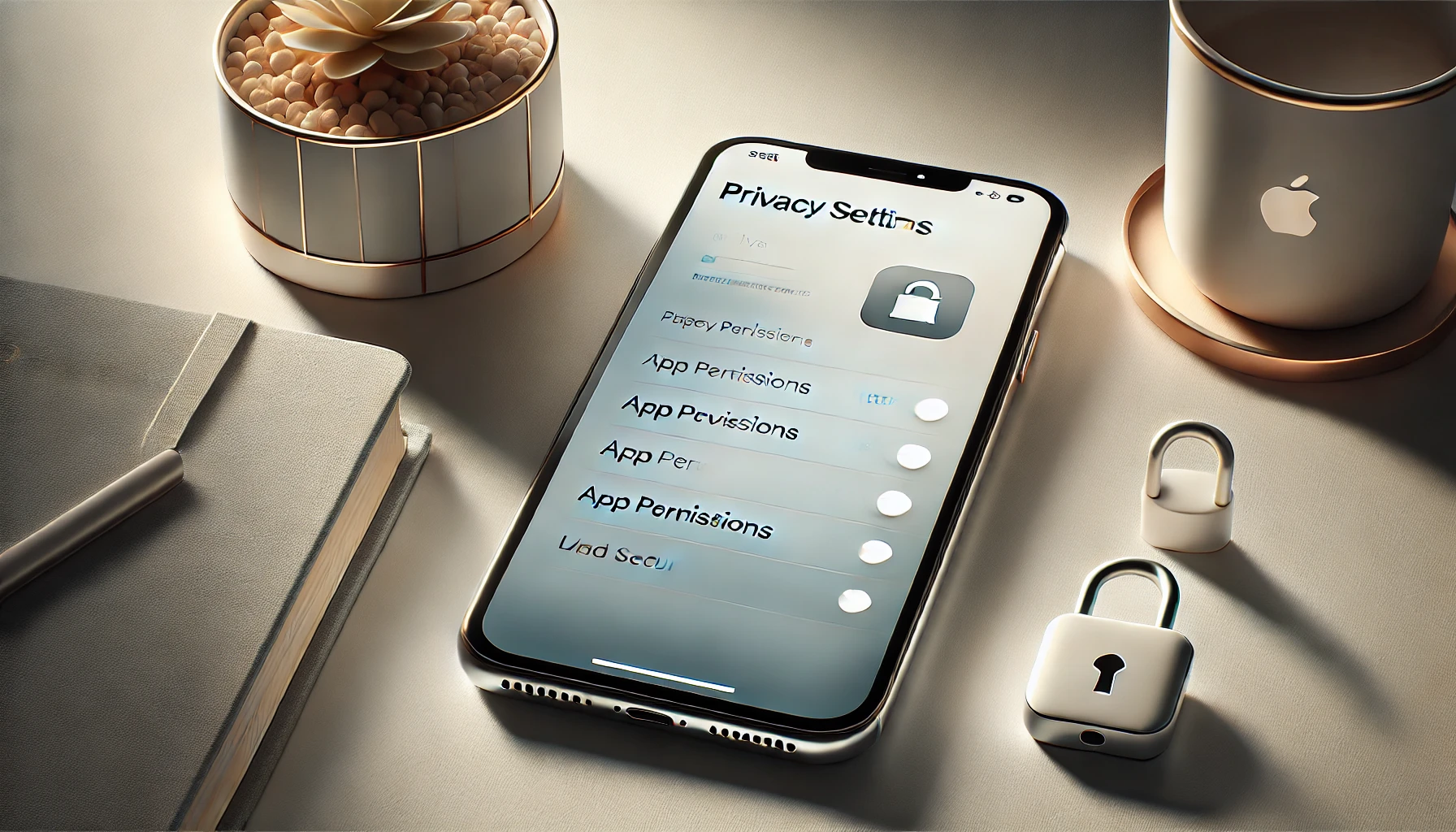
Давайте посмотрим на дополнительные советы.
Регулярные обновления
Всегда держите свой iPhone в курсе последних обновлений iOS. Apple часто выпускает обновления для устранения проблем безопасности, которые могут сделать ваше устройство уязвимым.
Проверить наличие обновлений можно в «Настройки» > «Основные» > «Обновление программного обеспечения».
Избегайте взлома
Хотя джейлбрейк позволяет загружать приложения не из App Store, он также отключает некоторые функции безопасности Apple, что делает ваш iPhone более уязвимым для вредоносных программ.
Если ваш iPhone взломан, он более восприимчив к вредоносным приложениям, которые могут нанести вред вашему устройству или украсть личную информацию.
Будьте осторожны со ссылками и загрузкой приложений
Фишинговые атаки – поддельные или вредоносные веб-сайты или ссылки, которые пытаются украсть вашу информацию – являются распространенным способом обмана хакеров пользователей iPhone.
Не нажимайте на ссылки и не загружайте файлы из неизвестных источников, поскольку они могут содержать вредоносное ПО.
Используйте надежные пароли
Надежный пароль — ваша первая линия защиты. Используйте разные пароли для своих учетных записей и старайтесь включать в них цифры, символы и заглавные буквы.
Вы также можете использовать встроенный менеджер паролей Apple, чтобы отслеживать сложные пароли.
Включить двухфакторную аутентификацию
Двухфакторная аутентификация добавляет еще один уровень безопасности, требуя двух форм идентификации для доступа к вашим учетным записям.
Это означает, что даже если кто-то узнает ваш пароль, ему все равно потребуется вторая форма идентификации для доступа к вашей учетной записи.
Признаки того, что ваш iPhone может быть без вирусов
Если ваш iPhone работает плавно, без странной рекламы, чрезмерного разряда батареи или появления неизвестных приложений, вероятно, он безопасен.
Встроенная система безопасности Apple надежно защищает большинство вредоносных программ, поэтому iPhone без вирусов — это обычная реальность для большинства пользователей.
Заключение
Знание того, как проверить iPhone на наличие вирусов в настройках,может обеспечить дополнительную безопасность и уверенность в вашем устройстве.
Используя эти советы и регулярно проверяя странные действия в настройках, вы сможете обеспечить бесперебойную работу вашего iPhone и предотвратить проблемы еще до их возникновения.
Помните,Locker: Photo Vault— это также отличный способ сохранить и скрыть ваши личные фотографии, добавив еще один уровень защиты вашего устройства.
Часто задаваемые вопросы
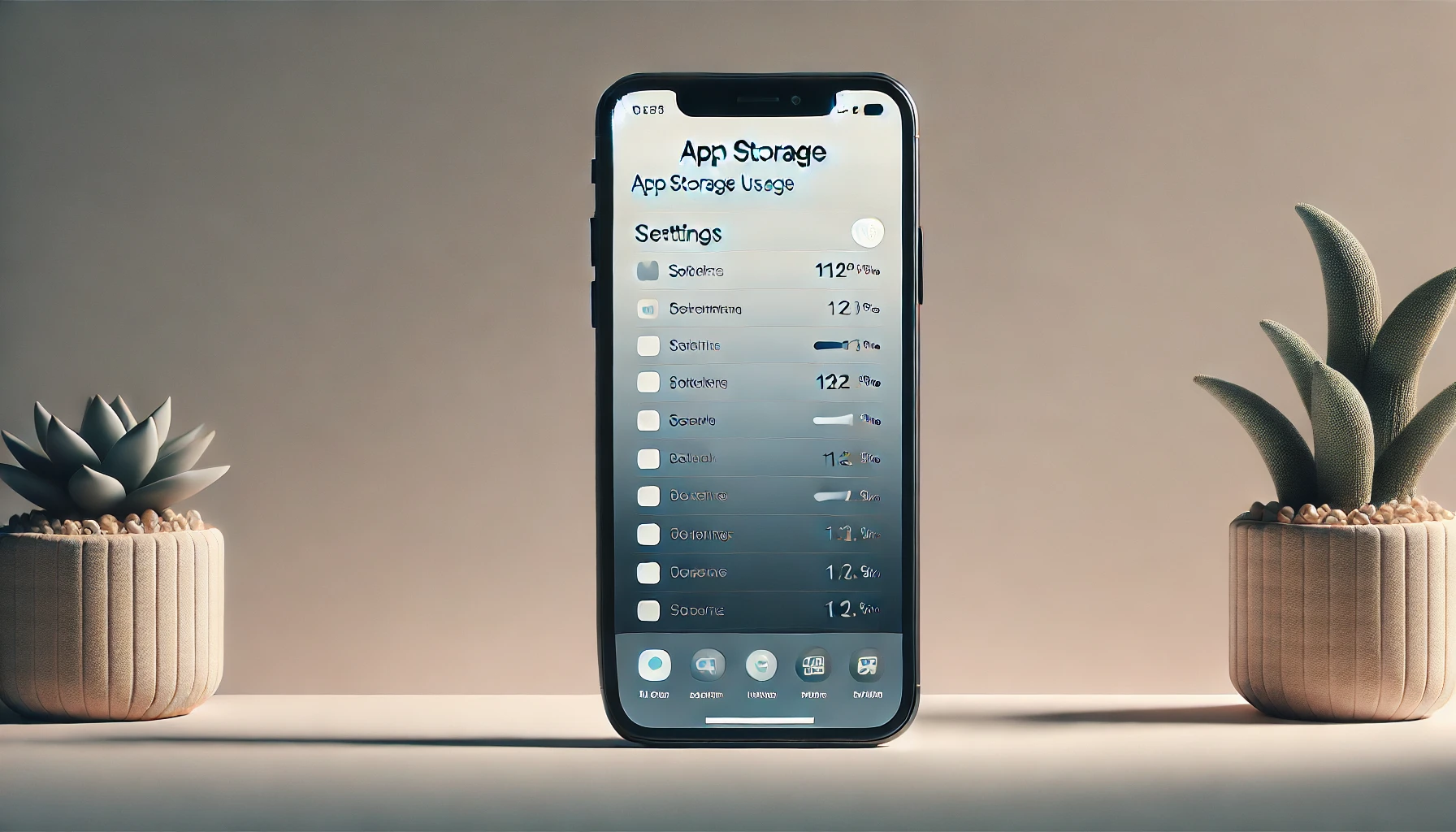
Как проверить, есть ли на моем iPhone вирус?
В iPhone предусмотрены довольно надежные функции безопасности, поэтому маловероятно, что они заразятся традиционными «вирусами».
Однако если вы заметили странное поведение, такое как быстрый разряд батареи, неожиданные всплывающие окна или частые сбои приложений, это может быть признаком вредоносного ПО или какой-либо другой проблемы.
Проверка необычного поведения приложений в меню «Настройки» > «Аккумулятор»и«Настройки» > «Сотовая связь»может помочь вам обнаружить подозрительные приложения, использующие слишком много энергии или данные веб-сайта.
Как запустить проверку безопасности на моем iPhone?
Apple не предоставляет встроенного сканера безопасности, как некоторые другие операционные системы. Тем не менее, вы все равно можете выполнить базовую проверку, заглянув в свои настройки.
Откройте «Настройки» > «Аккумуляторинастройки» > «Хранилище iPhone», чтобы проверить, какие приложения используют больше всего энергии или места.
Приложения, которые вы не знаете, или те, которые вы редко используете, которые внезапно начинают потреблять много ресурсов, возможно, заслуживают дальнейшего изучения.
Если вас беспокоит конфиденциальность определенного контента, рассмотрите возможность использования такого приложения, какLocker: Photo Vault,для надежной защиты и скрытия личных фотографий.
Как очистить iPhone от вирусов?
Большинство «вирусов» на iPhone приходят из приложений или веб-ссылок, поэтому их часто достаточно удалить.
Если вы подозреваете определенное приложение, удалите его, перезагрузите телефон и посмотрите, улучшится ли ситуация.
Вы также можете попробовать сбросить все настройки, не стирая данные. Откройте «Настройки» > «Основные» > «Сброс» > «Восстановить все настройки»,чтобы восстановить настройки, не удаляя фотографии или файлы.
Если проблема не устранена, может потребоваться полный сброс настроек (только не забудьте создать резервную копию данных).
Есть ли детектор вирусов для iPhone?
Apple не размещает традиционные антивирусные приложения в App Store, поскольку система безопасности iOS предназначена для автоматической обработки большинства угроз.
Тем не менее, существуют приложения, ориентированные на безопасность, которые помогают обеспечить безопасность ваших данных, например менеджеры паролей или средства защиты файлов.
Locker: Photo Vault— хороший вариант для скрытия и защиты личных фотографий, поскольку он позволяет добавить дополнительный уровень защиты для конфиденциальных изображений.
